
3大キャリアのdocomo、au、softbankで購入したスマートフォンにはSIMロックというものがかかっていて、他社のSIMカードや格安SIMを端末に挿入しても通信を行うことができません。
数年前まではSIMロックを解除することはできないのがあたりまえで、SIMフリー端末とキャリアで購入した端末だとヤフオクなどでも値段がかなり違って取引されていました。
そのSIMロックを解除することが、今では簡単にできてしまいます。
キャリアのショップへ行けばもちろんやってもらうことはできますが、事務手数料3,000円がかかります。
それが自身でWeb上から手続きを行うだけで0円でSIMフリー端末にすることができてしまいます。
ある程度の手順はインターネットで検索すると出てきますが、筆者としてはイマイチわかりにくく本当にうまくいくのか不安でした。
今回は、そんな筆者の目線でdocomoのSIMロック解除(iPhone ver.)の手順を説明していきます。
docomoのSIMロックについてではありますが、3大キャリアの手順や条件等はほぼ同じです。
目次
SIMロックを解除できる条件を確認しよう

SIMロックを解除できるようになったとはいえ、現状でも条件があります。
その条件をクリアしているかはしっかりチェックしておきましょう。
条件その1:2015年5月以降に販売されたSIMロック解除機能搭載のスマホ本体。
スマホを4年以上利用することはそれほどないと思うのでこの条件をクリアしていないことはほとんどないかもしれませんが、2015年4月以前に販売されたスマートフォンだとSIMロック解除ができない可能性があるので、その場合は確認してみましょう。
条件その2:ネットワーク利用制限、おまかせロック等の各種ロックがかかっていないこと。
ネットワーク利用制限中・おまかせロック中・ケータイ補償ロック中の携帯電話機についてはロック解除後にSIMロック解除が可能となります。
条件その3:購入日から100日経過した機種であること。
ここが一番のネックな点です。
はじめてSIMロックを解除する場合、購入してから100日経たないとロック解除を行うことができませんので、購入してからどれくらい経過しているか確認してみましょう。
ただし、1度SIMロックを解除している場合、機種変更した際はすぐにでもSIMロック解除ができるので、機種変更を考えていて、機種変更後すぐにSIMロックを解除しようと考えている場合は、今の端末のうちにSIMロックを解除しておきましょう。
My docomoにアクセスしてSIMロックを解除
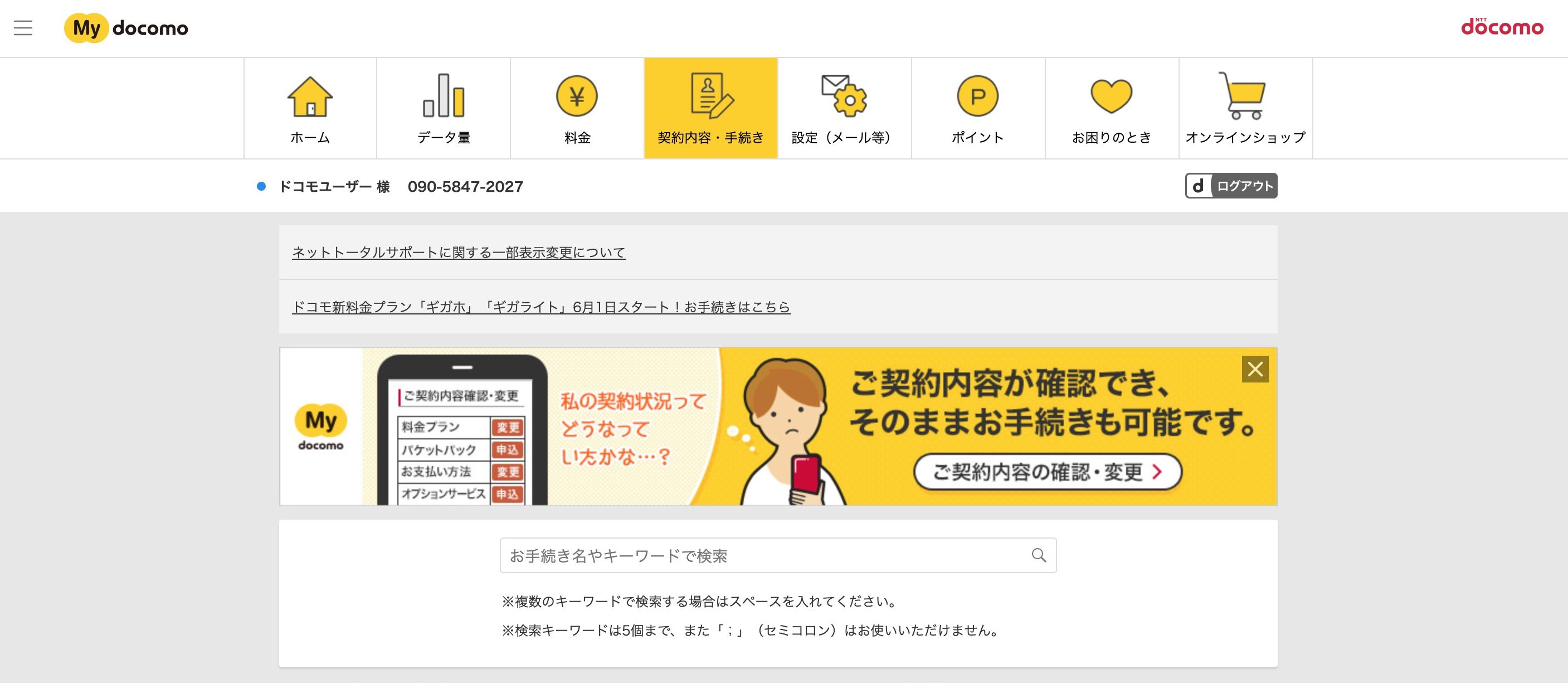
いよいよSIMロック解除の手順についてです。
docomoの場合、My docomoにアクセスして手続きを行います。スマートフォンからも可能ですが、PCからの手続きがおすすめです。
IDとパスワードを入力してログインすると、上記のような画面になるので、上のタブから「契約内容・手続き」を選択します。
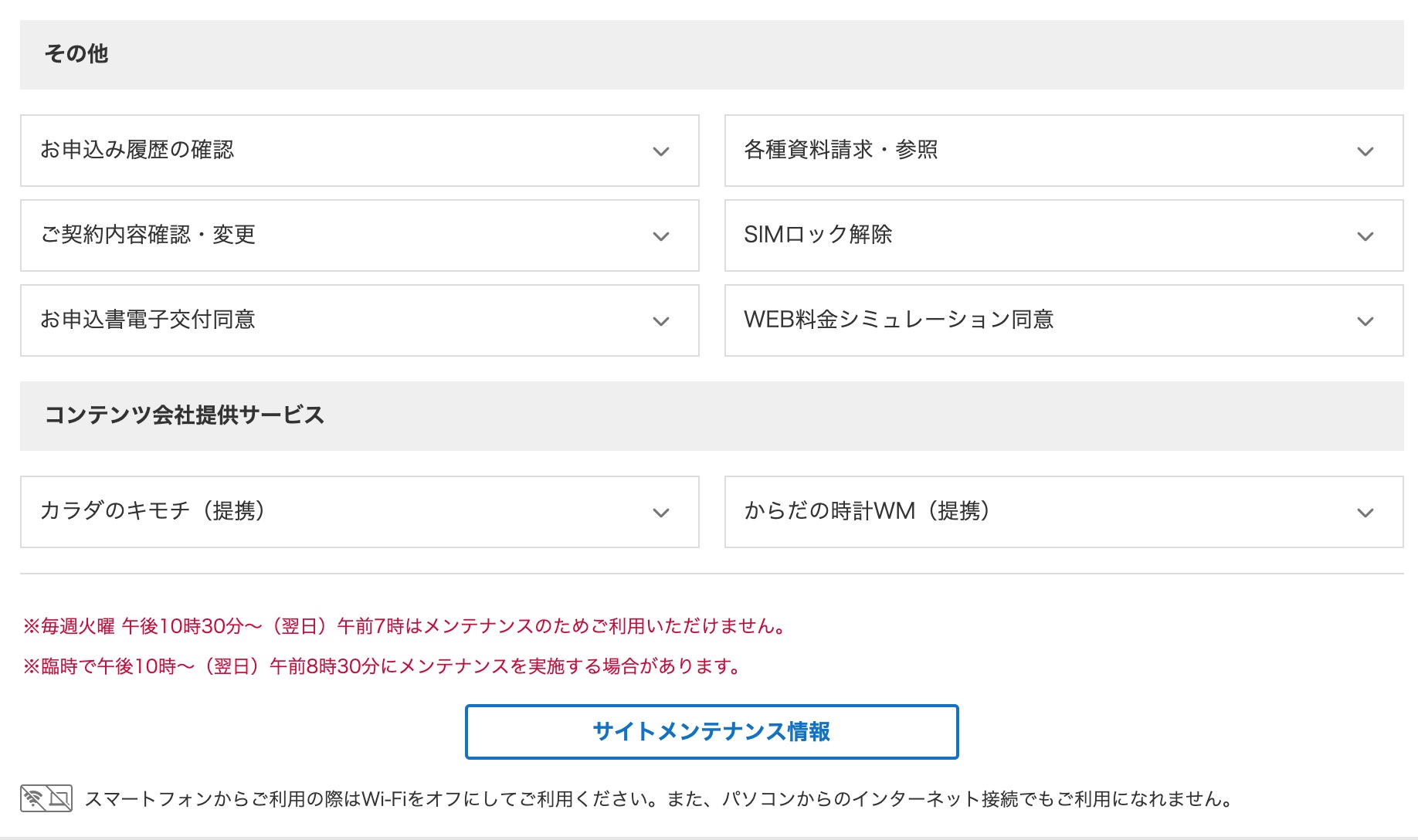
その後ずっと下にスクロールして「その他」にある「SIMロック解除」を選択します。

この画面にきたら、端末の製造番号を入力します。
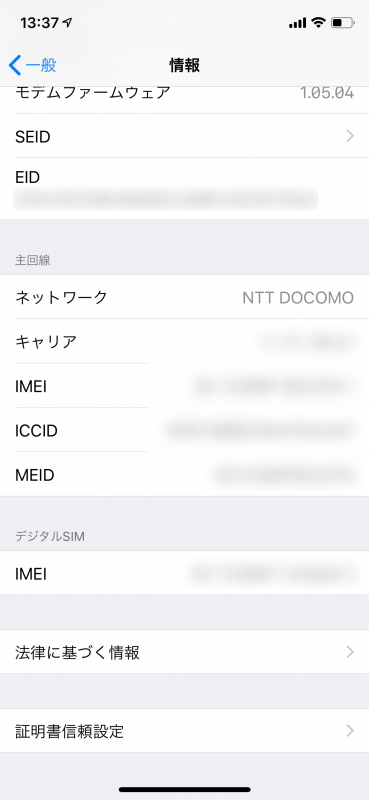
iPhoneの場合、[設定]→[一般]→[情報]から確認ができます。「デジタルSIM」のIMEI番号をそのまま入力します。
また、電話からも「*#06#」と入力することで確認ができます。意外とこれが楽です。
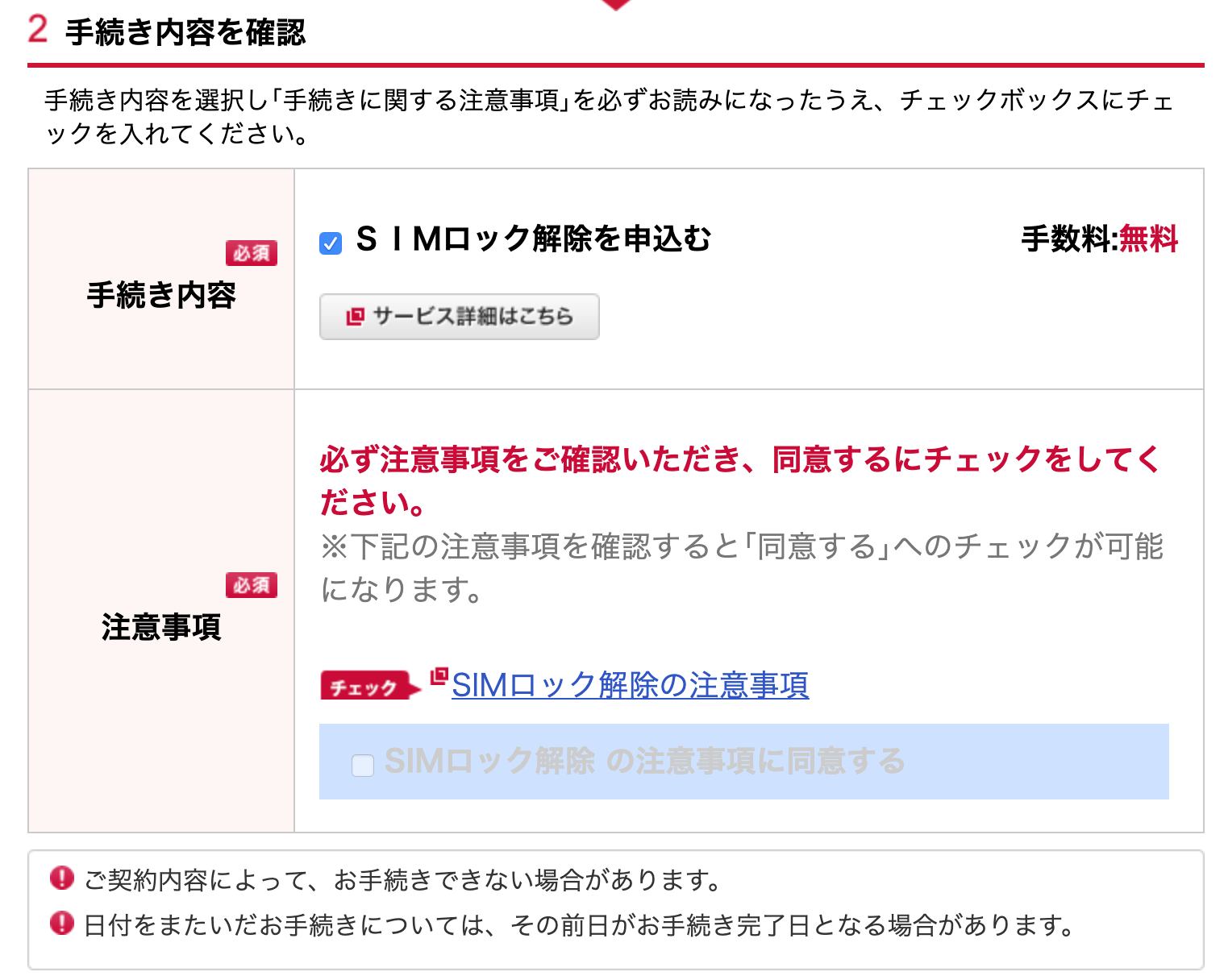
入力後、手続き内容と注意事項を一読してそれぞれにチェックを付けます。
そして手続きを進めると、確認画面が出てくるので、「手続きを完了する」をクリックします。確認画面では端末の名称や購入日が表示されます。
お手続き完了画面で、受付日時・受付番号・製造番号(IMEI)が表示されれば申し込みの手続きは終了です。
その後、iPhoneでdocomo以外のSIMカードを挿入するか、iPhoneを初期化することでSIMフリー端末の完成です。
初期化して完了させる場合にはバックアップをしっかりとって行うようにしましょう。
海外SIMが目的ならTry UQ mobileを活用してSIMロック解除を確認することも
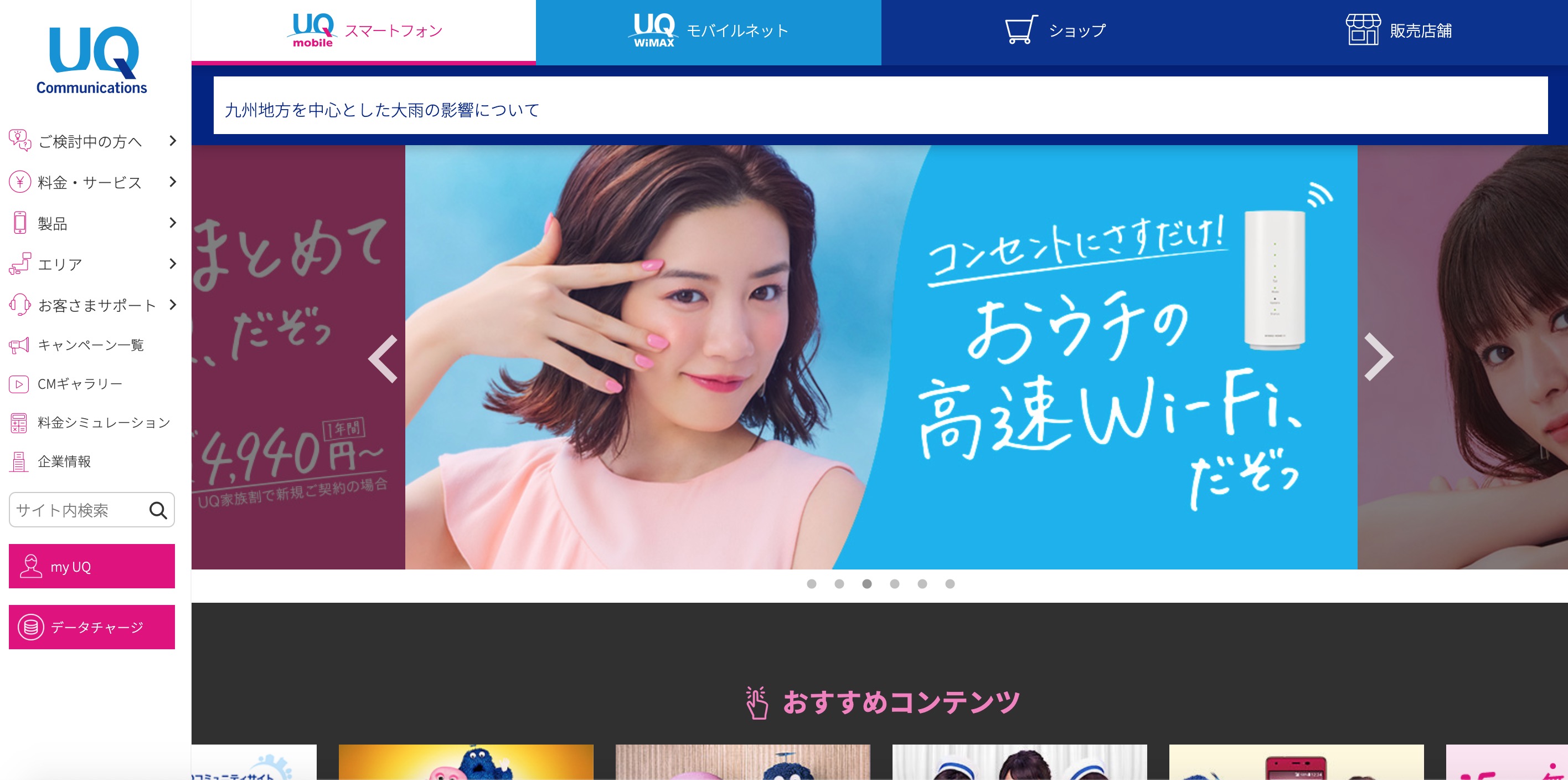
他社のSIMカードを挿入してSIMロック解除を確認する方法が、確実に確認ができるので安心ですよね。
SIMロックを解除して国内ですぐ利用目的がある場合はそこで確認できるので良いですが、中古で売りに出したかったり、海外SIMを利用したくてロック解除する場合には、実はロック解除がうまくいってなかったなんてことがあったら、意味がありません。
筆者は初海外に行くため、今回のSIMロック解除を行ったわけですが、以前から試してみたかったTry UQ mobileをいい機会に使ってみようということにしました。
以前、モバイルルーターのTry UQ mobileを利用したことはあったのですが、数年前の田舎ではWiMAXの電波が全然入ってこず、使い物にならないということで契約はしていなかったのですが、今回はSIMプランで無料レンタルを試してみることにします。

UQ mobileの公式ホームページから申し込みをします。店舗での受け取りも可能ですが、宅配でのレンタルも無料で便利です。
申し込みをして2日後には到着しました。

中にはレンタルしたSIMカードと取扱説明書、販売促進のチラシと返送用の伝票が入っていました。
早速、iPhoneの電源を落としてSIMカードを入れ替えてみます。
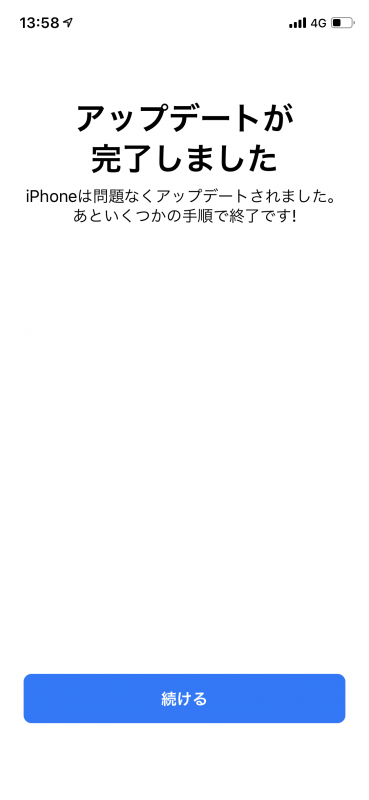
SIMカードを入れ替えて電源をいれると勝手にアクティベーションの画面が出てきました。そのまま言われるがままに進むとアクティベーションが完了します。さて、問題の通信はしっかりできるのでしょうか。
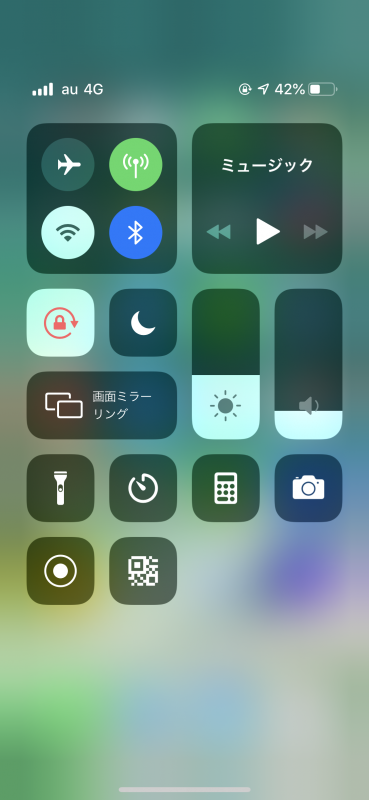
4Gで通信されていることが確認できました。キャリア「au」の文字が表示され、正真正銘SIMロックが解除されたことが確認できました。
回線はWiMAXと違ってauの電波を利用しているので、通信も非常に安定していました。
これで音声付きプランが月1,680円なら安いです。格安SIM、恐るべし。。。
もちろん、UQモバイルのSIMカードを挿入している間はdocomoの電話を取ることはできませんのでご注意ください。
まとめ:安心してSIMロック解除をしよう
今では、海外でスマホをそのまま利用できるWORLD WINGなども比較的安く利用することができて便利になりましたが、国にもよりますが、海外SIMの安さの方が圧倒的にお得です。
ぜひ、SIMロック解除の手続きは自身で行ってみましょう。端末を中古で売る際にも利点となります。
筆者は、これで自身のiPhoneが無事海外SIMを使えることを祈っています。
ペンギン君
最新記事 by ペンギン君 (全て見る)
- 【体験談】大学生でも発行できた楽天プレミアムカード!!プライオリティパス取得、枠も大幅アップ!! - 2019年10月18日
- docomoのスマホのSIMロックを解除する方法。Webで手続きすると手数料0円でiPhoneをSIMフリー端末に - 2019年8月30日




